당신이 찾고 계십니까 데이터 복구 시드니 전문가? 아무리 당신이 시드니에있는 학교에서 정부 나 교육을 위해 일하고, 사업을 운영되지 않으며, 데이터 손실보다 더 실망 아무것도 실현 있습니다.
어쨌든, 그것은 고용을위한 현명한 선택입니다 데이터 복구 시드니 전문가? 첫째, 전문가는 손실 된 데이터를 복구 할 방법을 살펴 보자.
일반적인 하드 디스크 오류 :
1. 하드 디스크 논리적 오류 : 실수로 삭제, 포맷, 바이러스 감염, 파티션 손실 등
2. 하드 디스크의 물리적 장애 : 손상된 불량 섹터 또는 펌웨어.
데이터 복구 시드니 전문가는 손실 된 데이터를 복구하기 위해 적절한 기술적 방법을 사용합니다. 일부 회사는 방문 서비스를 제공 할 수 있습니다, 일부는 그들에게 하드 디스크를 보내해야 할 수 있습니다 또는 당신은 그들의 상점에서 대기열에서 기다려야합니다.
선택의 시간 비용 것을 발견하는 것은 어렵지 않다 데이터가 시드니 복구 전문가가 높을 것이다, 그리고 당신이 할 필요가 손에 모든 작업을 중지하고 복구를 완료 할 때까지 기다려야합니다.
따라서, 가장 빠른 데이터 복구 솔루션 대안 거기에 당신이 알고 데이터 복구 시드니 ? 나는 여기 Bitwar 제안데이터 복구 소프트웨어는 , 필요 기술 기술과 몇 번의 마우스 클릭으로, 당신은 자신에 의해 데이터를 다시 얻을 수 있습니다!
http://kr.bitwar.net/data-recovery-software/
단계별 Bitwar 데이터 복구하여 데이터를 복구하는 방법에 대한 안내서.
1 단계 다운로드 한 후 설치하고 소프트웨어를 실행
작업 전에 팁 :
한 번 다운로드하고 영구적 인 데이터 손실을 방지하기 위해 데이터를 잃은 동일한 파티션에 소프트웨어를 설치 포함, 데이터 손실을 볼 수있는 하드 드라이브에 어떤 작업을하지 마십시오.
따라서, 우리는 당신이 다른 파티션 또는 외부 USB 드라이브에 Bitwar 데이터 복구를 설치하는 것이 좋습니다.
이 소프트웨어는 가장 빠른 데이터 복구 솔루션과 함께 제공 - 당신을위한 쉬운 3 단계 복구 모드 :
1. 파티션 또는 장치
2. 스캔 모드를 선택
파일 형식을 선택하고 복구합니다.
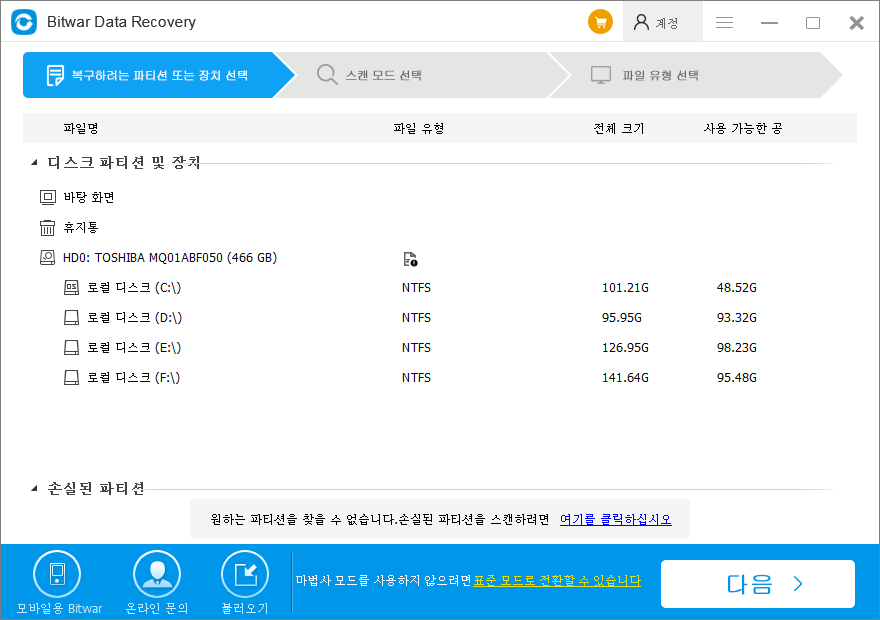
당신은 손실 된 데이터를 복구하고 다음을 클릭해야 할 장치를 선택할 수 있습니다.
2 단계는 당신이 필요로하는 스캔 모드를 선택합니다.
그런 다음이 나타납니다 빠른 스캔, 딥 검색 및 서식 복구를 보여주는 스캔 모드 창, 빠른 검색을 선택하고 다음을 클릭합니다. 빠른 검색은 전체 파일 이름, 원본 파일 폴더 구조, 파일 경로 및 최종 수정 시간으로 신속하게 데이터를 검색 할 수 있습니다 의미합니다. 가장 빠른 방법은 손실 된 데이터를 복구 할 수있는 매우 빠른 속도를 제공합니다.
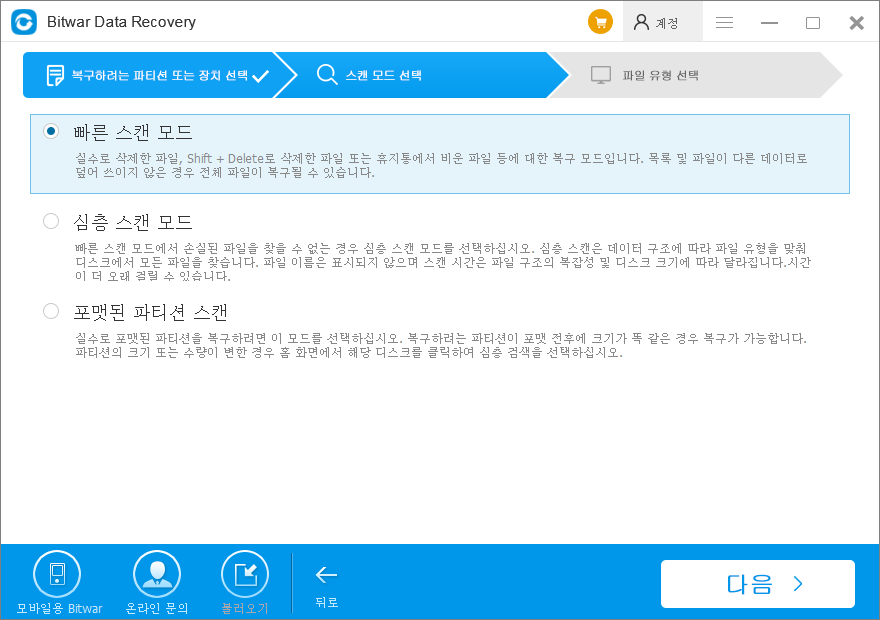
3 단계, 다시 데이터 복구 시드니 전문가를 호출 스스로 손실 된 데이터를 복구 할 필요가 없습니다.
데이터 복구 소프트웨어 스캔 프로세스가 완료되면이 검사를, 무엇을 해야할지 모든 파일 형식을 선택하고 충돌하지 않는 경우, 당신이 필요로하는 하나 이상의 파일 형식을 선택할 수 있습니다, 당신은 미리 비디오로 시작, 오디오, 이미지 / 사진, 문서 및 복구 전에 아카이브 파일.
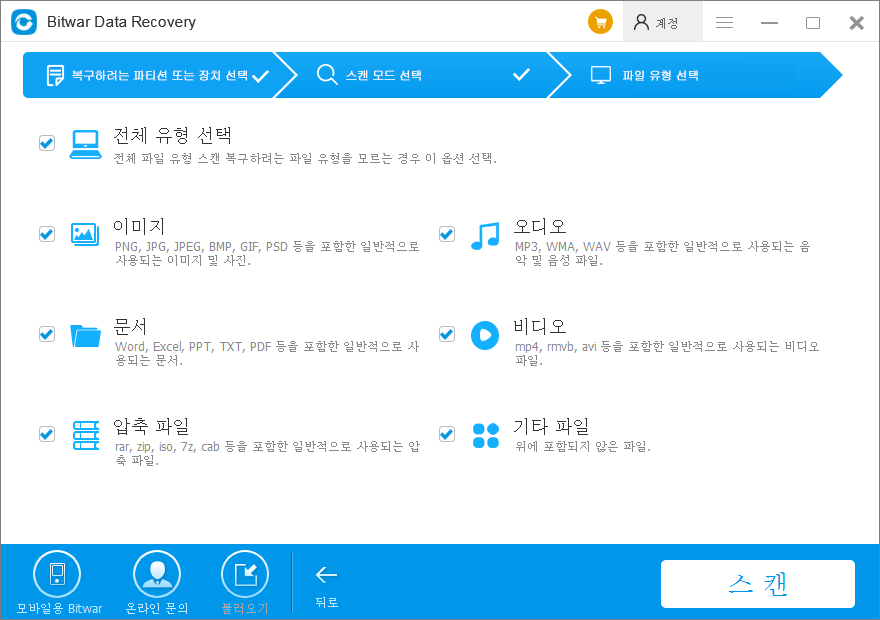
손실 된 데이터를 복구하려면 파일을 확인하고 미리보기 영역 아래 버튼을 복구 칠 결과 창에 각 파일을 두 번 클릭합니다. 당신이 아니라 당신이 손실 된 데이터를 동일한 드라이브에 필요한 경로에 데이터를 저장합니다.
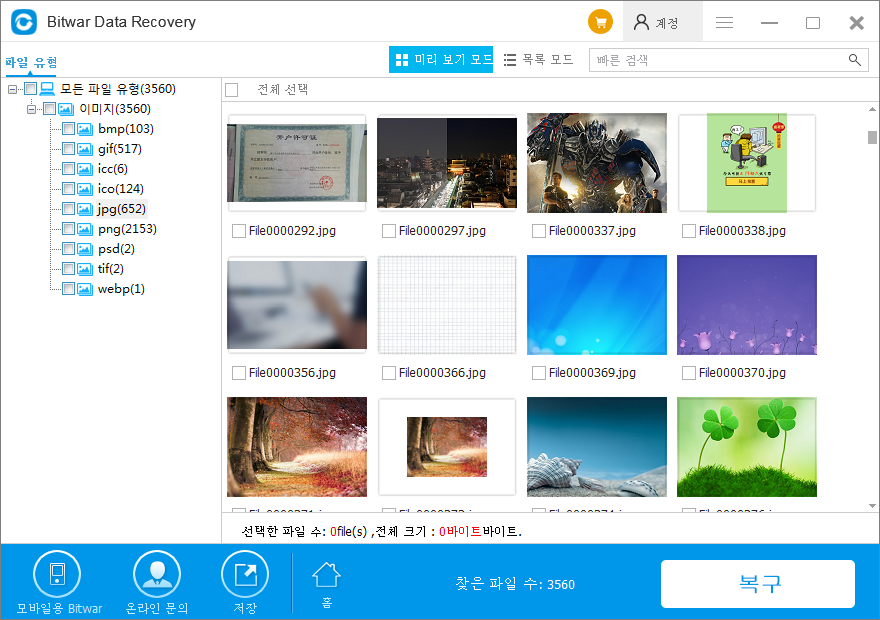
그럼 당신은 고용하지 않고 자신에 의해 복구 프로세스를 완료합니다 데이터 복구 시드니 전문가.
Bitwar 데이터 복구를 사용하는 방법에 대한 추가 팁 :
당신은 당신이 빠른 스캔 후 필요 찾을 수없는 경우, 소프트웨어가 하드 드라이브의 모든 섹터를 검색합니다, 딥 스캔 다음을 시도하고 당신에게 파일 이름이없는 결과를 보여줍니다. 촬영 시간은 스캔 할 파일에 따라 달라집니다.
포맷 된 복구 때때로 우리는 Windows에서 경고 메시지가있을 수 있습니다, 당신은 전체 디스크 또는 단일 파티션을 포맷 논리적 오류에 사용됩니다 : 당신은 당신이 그것을 사용하기 전에 드라이브에 디스크를 포맷해야 할 수 있습니다 . 우리는 메시지를 다음과 잘못 드라이브를 포맷. 그런 다음 우리는 데이터를 복구 포맷 된 복구를 사용해야합니다.



